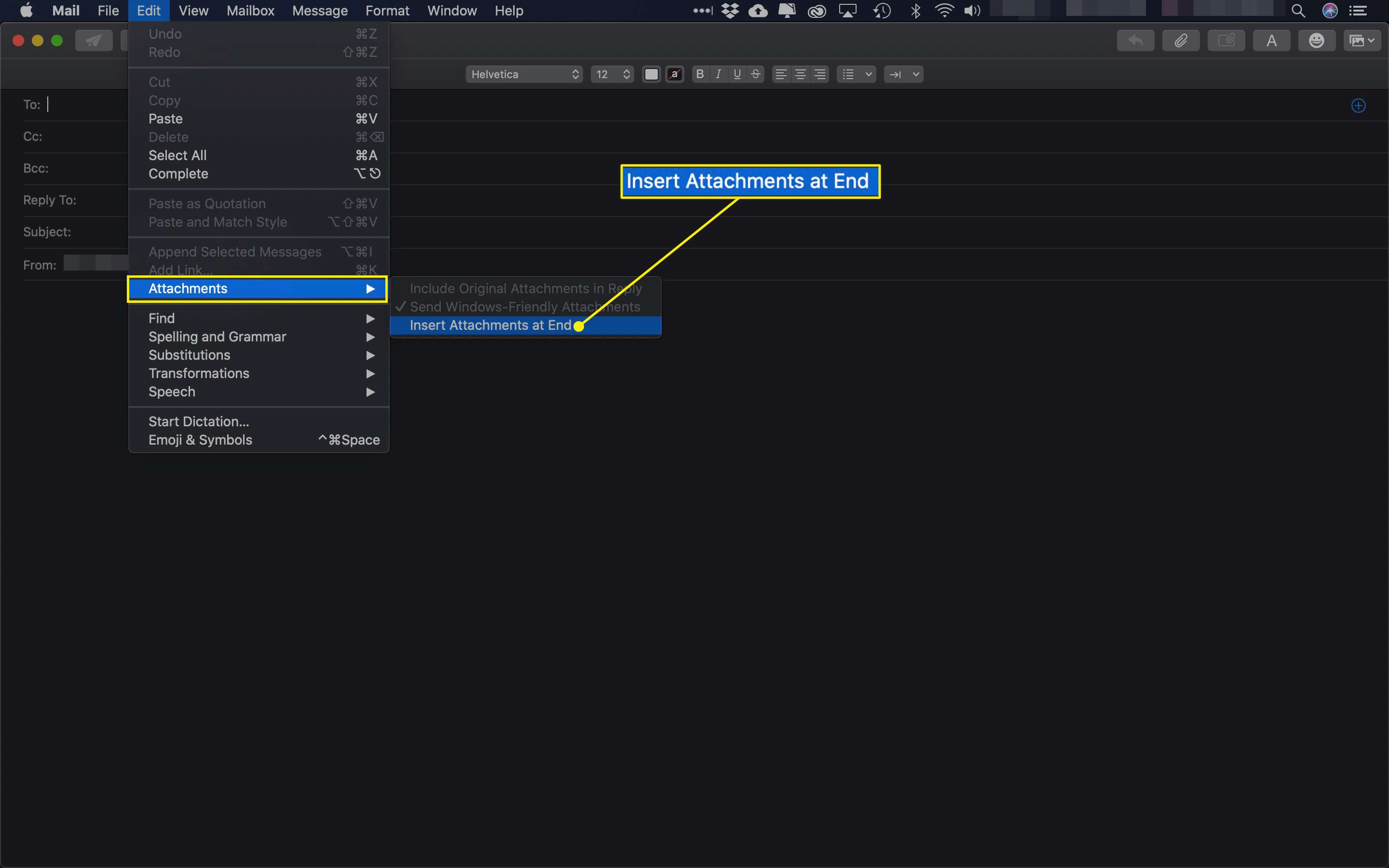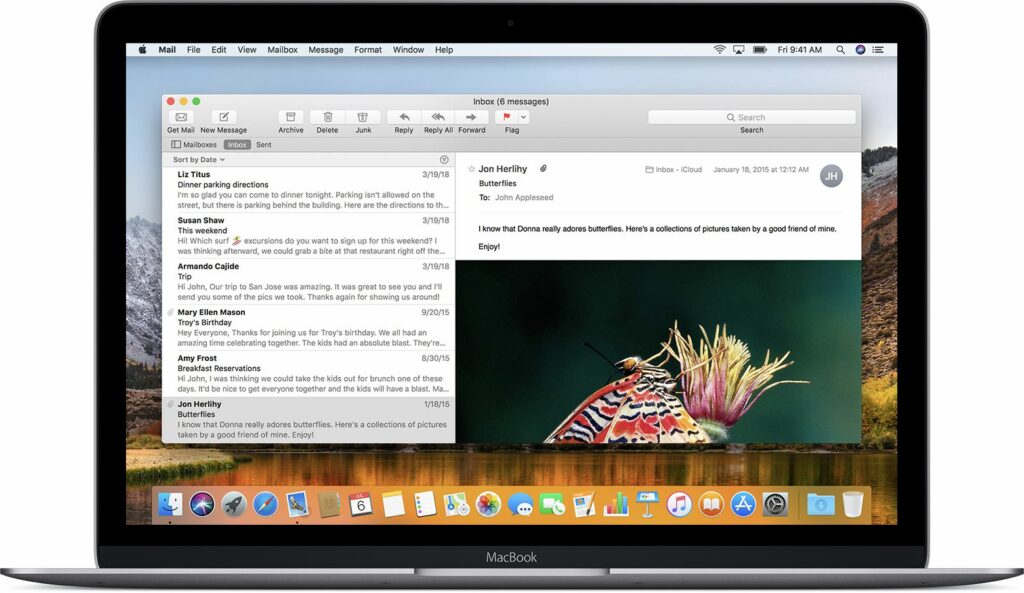
Ve výchozím nastavení Mail pro Mac OS X a macOS umisťuje přílohy tam, kde je vkládáte do své e-mailové zprávy (tj. Vložené). Toto chování je často, zejména u obrázků, vizuálně příjemné a užitečné, ale co když chcete vložit přílohu na konec zprávy? V Mailu pro macOS je to snadné. Ukážeme vám, jak vložit přílohu na konec jedné e-mailové zprávy nebo nastavit toto chování jako výchozí pro všechny zprávy v Mailu. Pokyny v tomto článku platí pro macOS Catalina (10.15). Budou fungovat ve všech verzích macOS nebo OS X, které obsahují aplikaci Mail, i když se názvy dialogových oken, nabídek a příkazů mohou lišit.
Jak vložit přílohu v dolní části e-mailu
Chcete-li namísto vloženého souboru připojit soubor nebo obrázek v dolní části e-mailu, proveďte následující kroky:
-
V Poště na panelu nástrojů Pošta vyberte Nová zpráva.
-
Vybrat Upravit > Přílohy > Na konec vložte přílohy.
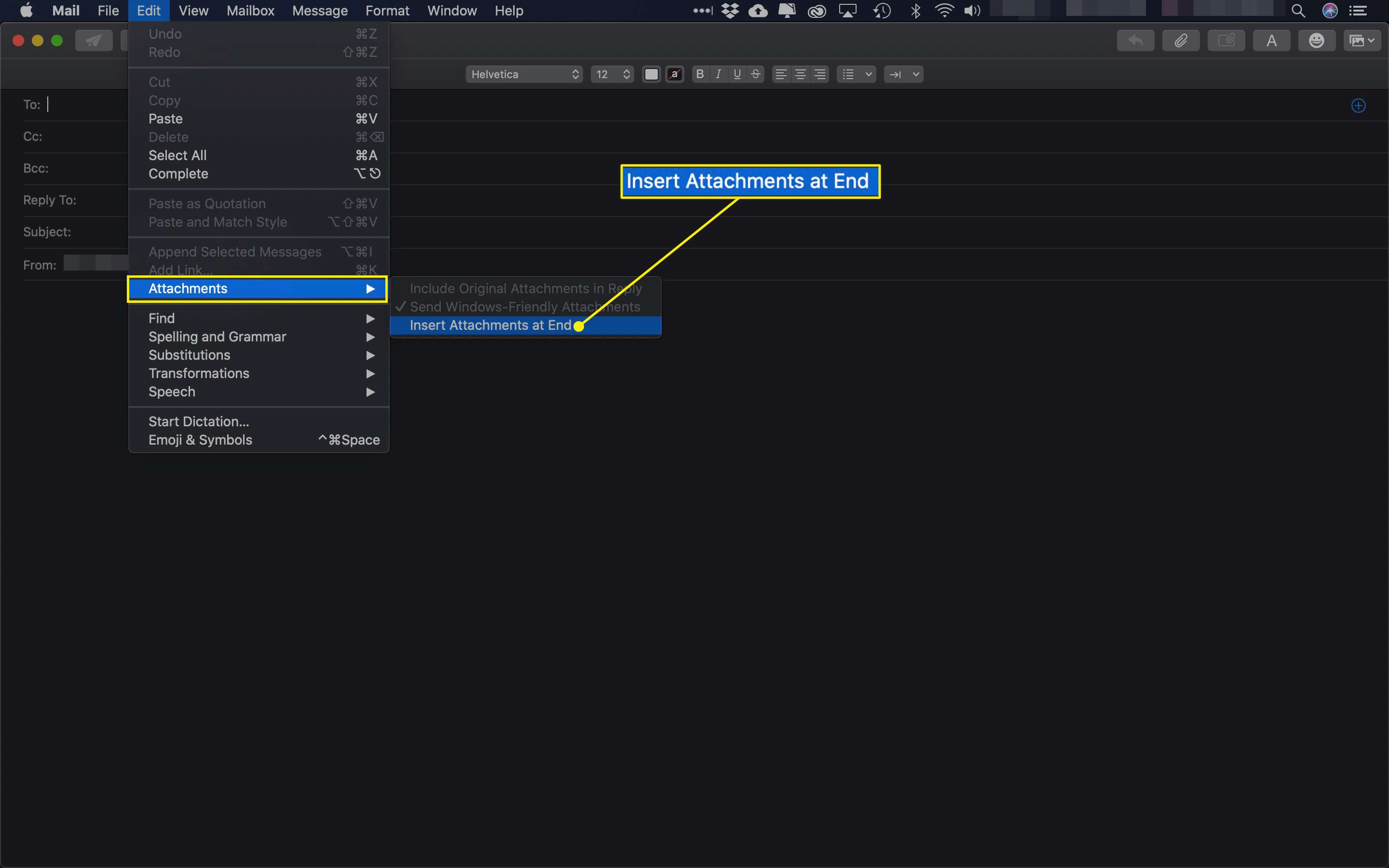
-
V těle e-mailu vyberte Připojit.
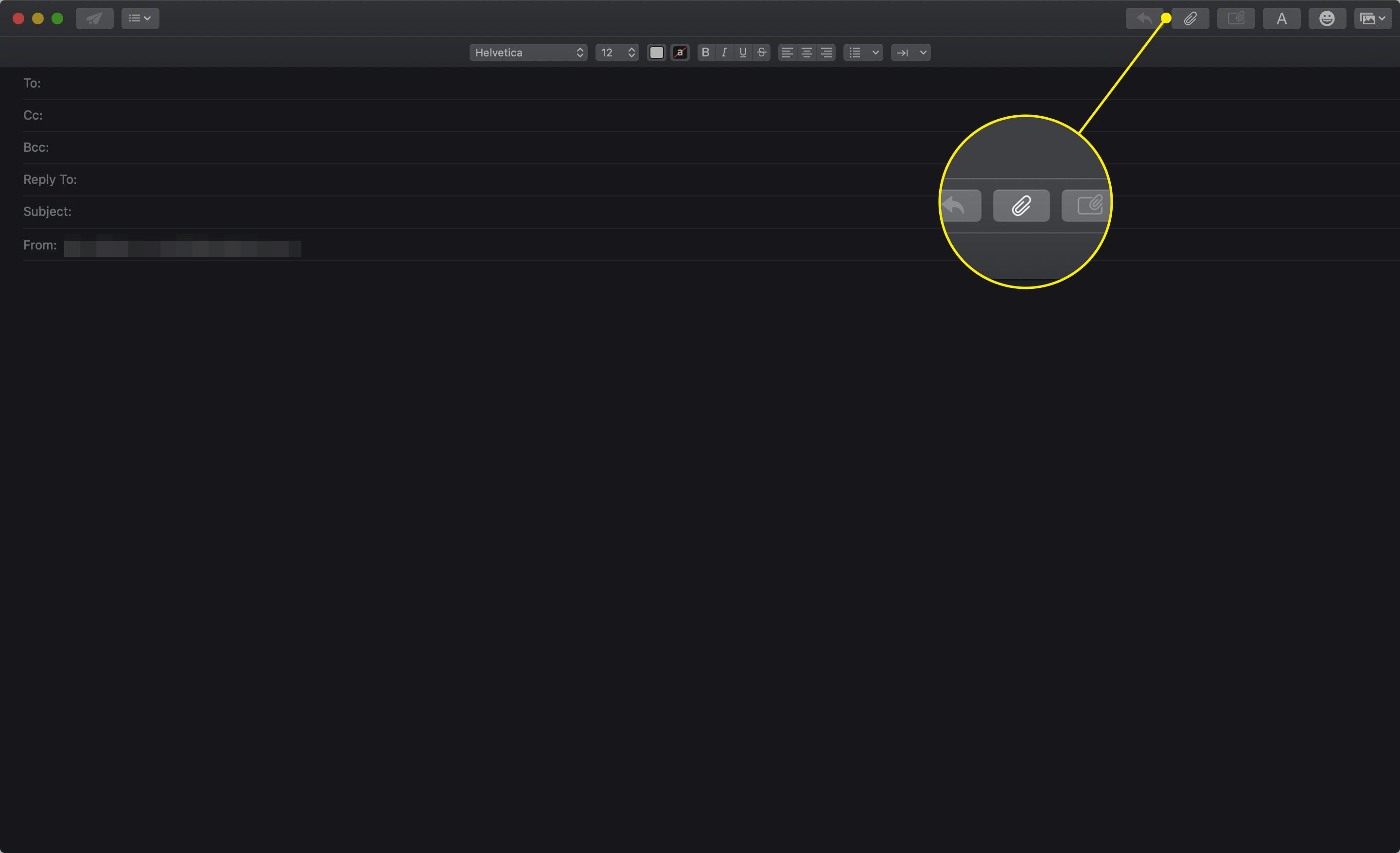
-
Přejděte na soubor, který chcete připojit, vyberte jej a poté vyberte Vyberte soubor.
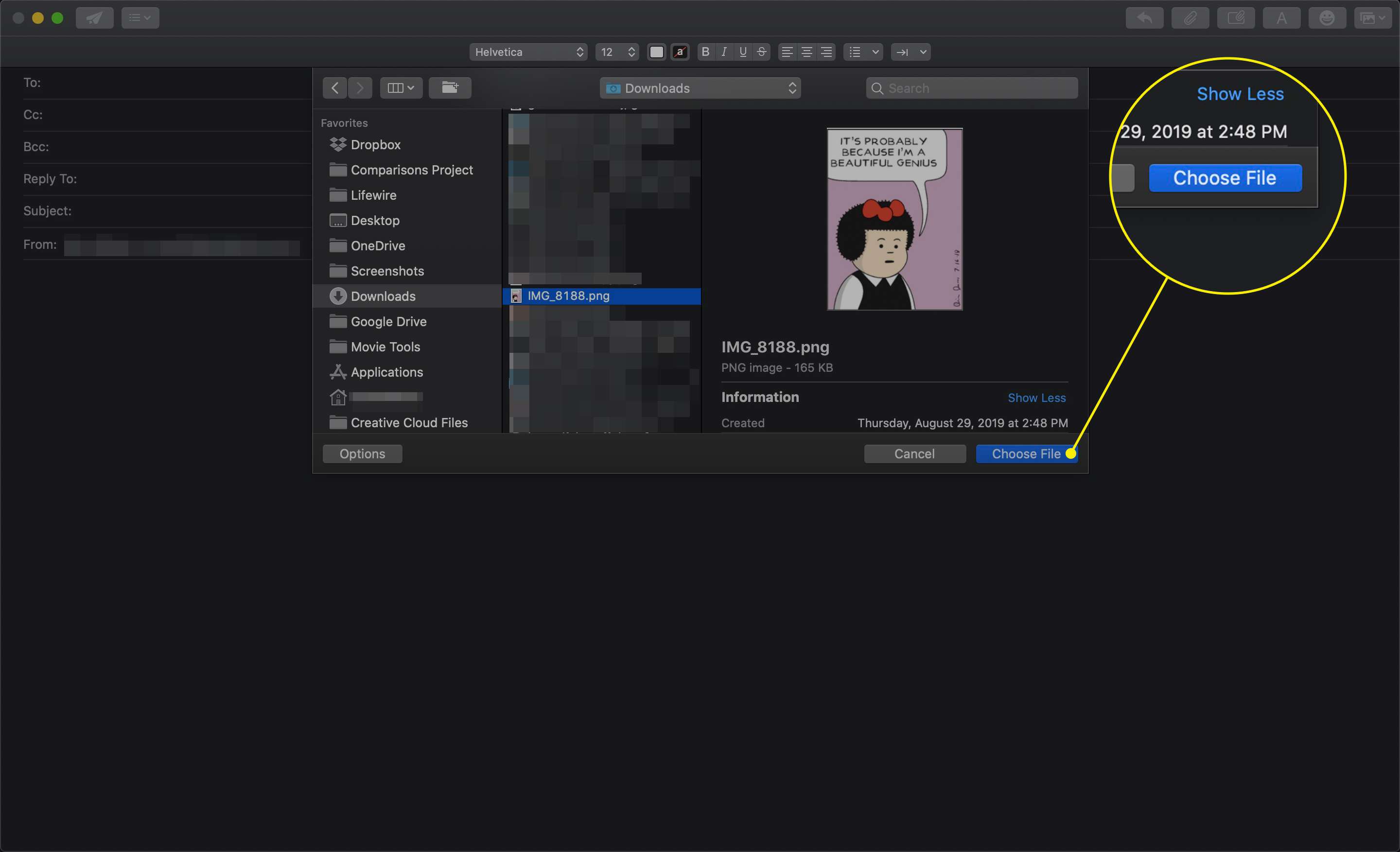
-
Vaše příloha se zobrazí na konci e-mailové zprávy.
Jak změnit výchozí pozici příloh v poště
Chcete-li připojit soubory jinde ve zprávě, vraťte se na Přílohy pod Upravit menu a vyberte Na konec vložte přílohy znovu zrušte zaškrtnutí. Když je tato možnost vypnutá, můžete přidávat obrázky a soubory kamkoli do těla e-mailu. Tuto možnost ponechejte zaškrtnutou, aby se přílohy vždy ukládaly na konec.